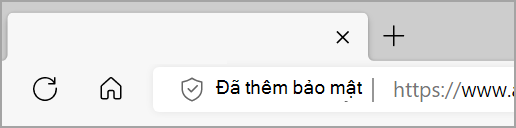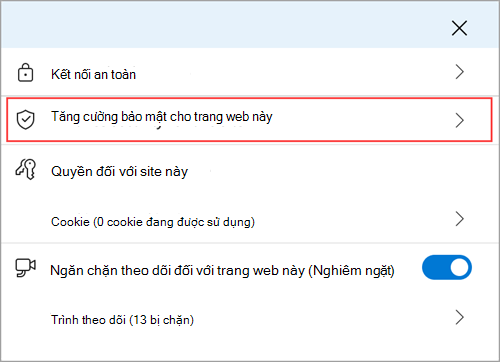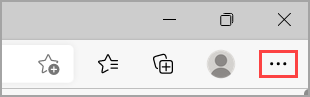Microsoft Edge cung cấp hai chế độ duyệt web tùy chọn—Cân bằng và Nghiêm ngặt—để bảo mật nâng cao để cung cấp cho bạn lớp bảo vệ bổ sung khi duyệt web và các trang web không quen thuộc.
Lưu ý: Nếu bạn là quản trị viên CNTT và cần thêm thông tin về tính năng cũng như chính sách của tính năng này, hãy xem Duyệt an toàn hơn với Microsoft Edge.
Bảo mật nâng cao trong Microsoft Edge là gì?
Bảo mật nâng cao trong Microsoft Edge giúp bảo vệ chống lại các lỗ hổng liên quan đến bộ nhớ bằng cách tắt biên soạn JavaScript chỉ trong thời gian (JIT) và cho phép bảo vệ hệ điều hành bổ sung cho trình duyệt. Các biện pháp bảo vệ này bao gồm Chống Xếp chồng bắt buộc bằng phần cứng và Tính năng Bảo vệ Mã Tùy ý (ACG). Với các biện pháp bảo vệ này được áp dụng, Microsoft Edge giúp giảm rủi ro bị tấn công bằng cách tự động áp dụng các cài đặt bảo mật chặt chẽ hơn trên các trang web không quen thuộc trong khi điều chỉnh theo thói quen duyệt của bạn theo thời gian.
Theo mặc định, bạn có thể thấy tính năng bảo mật nâng cao được bật do đang tiếp tục phát triển và thử nghiệm trong Microsoft Edge. Nếu bạn muốn tắt tính năng bảo mật, hãy tham khảo mục Có gì mới trong cài đặt bảo mật của Microsoft Edge.
Có hai tùy chọn sẵn dùng cho tính năng này
Khi bật tính năng bảo mật nâng cao, bạn có thể chọn từ hai cấp độ bảo mật duyệt web: Cân bằng và Nghiêm ngặt. Các site có thể được thêm vào danh sách ngoại lệ để bật hoặc tắt tính năng theo mặc định.
|
Tắt (Mặc định) |
Tính năng bị tắt. |
|
Cân bằng (Được đề xuất) |
Microsoft Edge áp dụng các biện pháp bảo vệ bảo mật bổ sung cho các trang web bạn không truy cập thường xuyên hoặc không xác định đối với bạn. Các trang web bạn duyệt thường xuyên sẽ bị bỏ lại. Hầu hết các site sẽ hoạt động như mong đợi. |
|
Nghiêm ngặt |
Microsoft Edge áp dụng các biện pháp bảo vệ bảo mật bổ sung cho tất cả các trang web được truy cập theo mặc định. Chế độ nghiêm ngặt có thể ảnh hưởng đến khả năng hoàn thành các tác vụ bình thường của bạn trên web vì một số phần của trang web có thể không hoạt động như mong đợi. |
Lưu ý: Một số phần của trang web bạn truy cập có thể không hoạt động do sự cố tương thích khi bật tính năng này. Chế độ nghiêm ngặt không được khuyến khích cho hầu hết người dùng vì nó sẽ yêu cầu một số mức cấu hình để hoàn thành các nhiệm vụ hàng ngày.
Điều gì sẽ xảy ra khi tính năng bảo mật nâng cao được bật
Khi bật tính năng này, bạn sẽ thấy thông báo Đã thêm bảo mật vào bên trái thanh địa chỉ của trình duyệt. Điều này cho biết Microsoft Edge đang áp dụng bảo mật nâng cao cho trang web cụ thể này.
Để bật hoặc tắt bảo mật nâng cao từ một trang web cụ thể:
-
Chọn Đã thêm bảo mật để xem thông tin site.
-
Chọn Tăng cường bảo mật cho trang web này và chuyển nút bật tắt Sử dụng bảo mật nâng cao cho trang web này thành Bật hoặc Tắt.
Nếu bạn tắt tính năng bảo mật nâng cao, Microsoft Edge sẽ tự động thêm trang web đó vào danh sách các trường hợp ngoại lệ của trang web.
Chọn mức nâng cao bảo mật của bạn
Chọn mức độ bảo mật được thêm ưa thích của bạn bằng cách làm theo các bước sau:
-
Trong Microsoft Edge, đi tới Cài đặt và hơn thế nữa .
-
Chọn Cài đặt > riêng tư, tìm kiếm và dịch vụ.
-
Chọn Bảo mật, xác nhận rằng Nâng cao bảo mật của bạn trên web được Bật.
-
Chọn chế độ duyệt phù hợp với bạn.
Tạo ngoại lệ cho các cải tiến bảo mật
Trong cả hai chế độ bảo mật nâng cao, bạn có thể đặt tính năng này luôn bật hoặc tắt cho các trang web trong danh sách ngoại lệ của mình.
Để thêm trang vào danh sách ngoại lệ:
-
Trong Microsoft Edge, chọn Cài đặt và hơn thế > cài đặt > quyền riêng tư, tìm kiếm và dịch vụ> mật.
-
Xác nhận rằng Nâng cao tính bảo mật của bạn trên web được Bật.
-
Trong Nâng cao tính bảo mật của bạn trên web, chọn Tùy chọn trang web để bảo mật nâng cao và tùy thuộc vào danh sách bạn muốn quản lý, hãy thực hiện một trong các thao tác sau:
-
Để xóa lớp bảo vệ bổ sung khỏi các trang web cụ thể, hãy chuyển đến Không bao giờ sử dụng bảo mật nâng cao cho các trang web này, sau đó chọn Thêm trang web.
-
Để áp dụng lớp bảo vệ bổ sung cho các trang web cụ thể, hãy chuyển đến Luôn sử dụng bảo mật nâng cao cho các trang web này, sau đó chọn Thêm trang web.
-
-
Nhập URL đầy đủ, rồi chọn Thêm.
Để sửa hoặc loại bỏ trang khỏi danh sách ngoại lệ:
-
Trong Microsoft Edge, chọn Cài đặt và hơn thế > cài đặt > quyền riêng tư, tìm kiếm và dịch vụ> mật.
-
Xác nhận rằng Nâng cao tính bảo mật của bạn trên web được Bật.
-
Trong Nâng cao tính bảo mật của bạn trên web, chọn Tùy chọn trang web để tăng cường bảo mật.
-
Bên cạnh trang web bạn muốn quản lý, chọn Tác vụ khác , sau đó chọn một trong các hành động sau:
-
Chọn Chỉnh sửa để cập nhật URL trang web, sau đó chọn Lưu.
-
Chọn Loại bỏ để loại bỏ trang khỏi danh sách ngoại lệ đó.
-